Au bonheur du guitariste !
La tablature est l’un des moyens d’écrire le jeu spécifique de la guitare sur support papier (il y a le solfège traditionnel aussi). La lecture d’une tablature ne nécessite que peu de connaissances musicales pour comprendre, assimiler et restituer un morceau de musique, un cours ou une phrase musicale complexe, joués à la guitare (ou basse). Ce qui en a d’ailleurs fait son succès quasi immédiat, lorsque Marcel Dadi a popularisé en France (début/milieu des 70’s), avec ses albums, ce système de notation déjà largement usité outre-Atlantique. Avec GuitarPro 6, nos Français d’Arobas Music améliorent leur programme pour tenter de faire aussi bien que le stylo, la feuille et le cerveau du musicien. Pari quasi tenu, même si l’application reste perfectible !
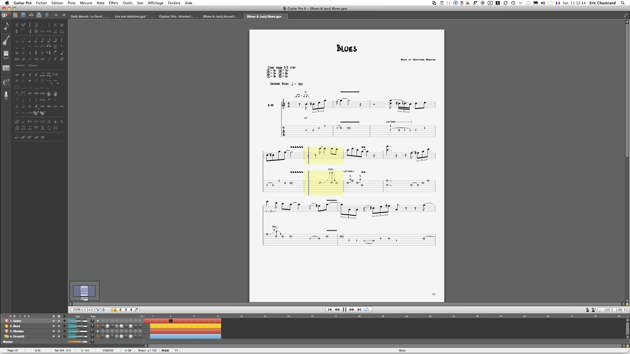
Une tablature représente un manche de guitare vu de dessus, grosse corde en haut (mi-grave), la plus petite en bas (mi-aigu, pour un droitier), donc 6 lignes pour 6 cordes, la tête du manche étant positionnée à gauche. Pour exprimer le fait qu’une corde est jouée « à vide », c’est-à-dire sans être pincée par la main gauche, on indique un 0 sur ladite corde. Si une corde est pincée à la case 1, on indique 1 sur la ligne de la corde correspondante, 2 si c’est la case 2, 3 si…, etc. ! Lorsque les notes à jouer sont issues d’une position d’accord (un accord étant un ensemble d’au moins 3 notes jouées ensemble), on l’indique au musicien en faisant figurer un diagramme, placé au-dessus de la tablature. Celui-ci représente la position et les numéros des doigts à utiliser pour ladite position (les doigts des 2 mains sont appelés P pour pouce puis 1, 2, 3 et 4 à partir de l’index). L’affichage du rythme est identique à celui d’une partition standard, un trait symbolise une noire, 2 notes liées par une simple barre se jouent comme des croches (2 croches = 1 noire), par une double barre, des doubles-croches, etc.
Dès lors, le décryptage d’une partie de guitare « saute aux yeux » avec juste un peu d’habitude de lecture des tablatures. Ne reste plus qu’à travailler le morceau, avec le CD si l’on n’utilise que du papier. C’est là qu’intervient GuitarPro 6 ! Le logiciel est en effet capable d’interpréter le morceau écrit sous forme de tablature, et ce, à la vitesse et à l’endroit de son choix. Pour cela, il utilise 2 procédés : la lecture MIDI (les notes écrites sont jouées par le synthétiseur virtuel incorporé à Mac OS X ou tout autre module sonore connecté à une interface MIDI externe) et RSE (Realistic Sound Engine), un système de synthèse virtuel censé recréer le son de tous les instruments, localement sur le Mac hôte. Deux grandes utilisations de GuitarPro 6 découlent donc de cette possibilité : aller à la pêche aux morceaux relevés et transcrits au format GP afin de les travailler (relativement simple à se procurer via Internet) et utiliser l’outil dans son travail quotidien (relever et transcrire des morceaux, composer sa propre musique, créer des exercices à des fins de cours, entre autres). Commençons par installer le programme.
Une fois rendu sur le site de l’éditeur et après avoir créé un compte utilisateur, il est possible d’opter pour le téléchargement de la version d’essai ou complète si l’utilisateur s’est acquitté de son paiement. La version Mac de base pèse une cinquantaine de Mo auquel il faut rajouter les quelques 1.8 Go de la banque de son RSE.

Sélection des téléchargements de GuitarPro 6
Notez bien qu’il n’est pas obligatoire d’installer RSE pour utiliser GuitarPro, cette banque de sons apportant uniquement confort et réalisme à l’écoute des fichiers musicaux créés ou importés. D’autre part, il est possible d’installer le contenu RSE directement à partir de l’interface de GP6, une fois ouverte après le premier lancement.

Logo d’accueil du programme
Cochez les instruments que vous souhaitez réellement utiliser avec RSE ou tous, ce qui reviendra à intégrer la banque de 1.8 Go. La décompression des archives téléchargées s’effectue à l’intérieur du paquet de programmes GP, histoire de ne pas chercher en vain où sont installées ces fameuses banques…
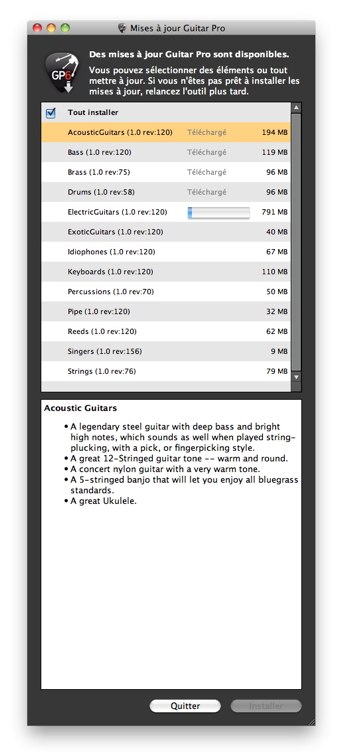
Téléchargement des banques de sons RSE
L’interface laisse une large place à la zone d’édition et d’affichage de la tablature, un peu comme la feuille de papier du musicien. Selon la taille de son écran, l’utilisateur peut afficher 2 pages côte à côte (vive le 27’’) ou jouer avec les zooms situés dans le coin inférieur gauche de l’interface. Plusieurs scores (partitions) peuvent être ouverts simultanément, chacun se retrouvant alors sous un onglet spécifique sur lequel il suffit de cliquer pour commuter l’affichage. Les outils d’édition sont reportés dans le bandeau latéral gauche, repérés selon 5 univers, pour reprendre la terminologie d’Arobas, le premier étant consacré à l’édition musicale. Cet univers Edition est lui-même divisé en 5 zones, les symboles liés à la mesure (clé, armure, signature, etc.), à la définition de la note (noire, blanche, dièse, etc.), à l’insertion d’effets (legato, note étouffée, Hammering-On, etc.), à l’insertion d’annotations de guides de jeu (diagramme d’accord, texte, barré, etc.) et pour terminer la section d’automation permettant d’insérer des événements de changement de tempo, panoramique ou volume, en cours de lecture.
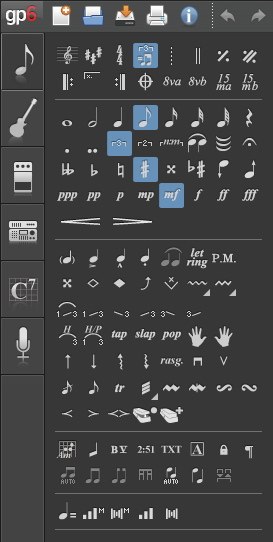
L’univers Edition
Ce panneau est donc de première importance lors de la saisie de la tablature, mais se prend en main relativement rapidement dès lors que l’on sait exactement ce que l’on veut entendre.
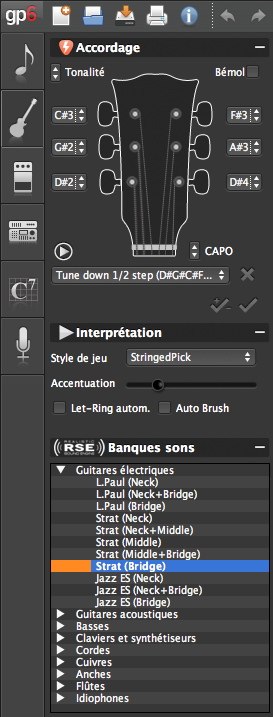
L’univers Instrument
L’univers Instrument règle les paramètres de l’instrument de la piste couramment sélectionnée (nous y reviendrons plus loin). La partie supérieure affiche la tête du manche de l’instrument (4 ou 6 cordes selon le cas) et le réglage courant de l’accord individuel (pour chacune des cordes) et général de l’instrument. Un menu déroulant offre la possibilité de sélectionner tous les types d’open tuning possibles (accords ouverts, l’instrument sonne à vide comme si l’on pinçait un accord en accordage normal). Le bas de la tête de guitare offre de placer à l’endroit souhaité un capodastre, cet objet qui barre les cordes plus près de la rosace afin de rendre le son plus aigu tout en jouant la même chose que sans le capodastre (ouf !).
Selon le style musical retenu, un sélecteur d’interprétations sait rendre des nuances de jeu, particulièrement bluffantes sur du picking où le musicien bloque les cordes avec la paume de la main afin d’obtenir un rendu spécifique. La zone RSE offre la sélection de l’instrument à travers la banque précédemment téléchargée. Premier bilan mitigé quant aux rendus proposés. Malgré la sélection apparemment fine des choix de guitares (configuration des micros sur Les Paul ou Strat), les simulations proposées sont très éloignées de ce qu’on trouve dans GarageBand, par exemple. Pourtant, le moteur audio déployé est emprunté à Overloud, l’éditeur de la simulation TH-1, d’excellente facture par ailleurs. Gardons toutefois à l’esprit que GP6 n’est pas un émulateur de sons de guitare et que les progrès par rapport à la version 5 sont nettement audibles. Et pour se convaincre de l’utilité de RSE, il suffit de commuter GP6 en mode MIDI afin d’entendre la synthèse Apple à l’œuvre. Cela reste exploitable, mais GP6 ne sonne pas aussi « confortable » dans cette situation. Nous reviendrons sur RSE un peu plus loin…
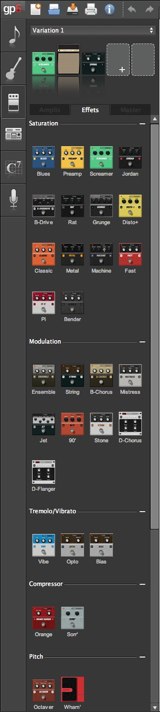
Les simulations d’effets de l’univers Effets
L’univers Effets s’utilise pour personnaliser le son de l’instrument en cours d’édition. 5 emplacements permettent d’accueillir un peu plus de 70 modélisations de pédales d’effets et d’amplificateurs. L’ajout se fait d’un clic sur le symbole + d’un emplacement libre. Au programme, saturations modulation, trémolo, compresseurs, pitch shifter, filtres et delays revebs. Pour les amplis, les simulations de Marshall, Fender, Boogie et consort sont toutes de la partie.
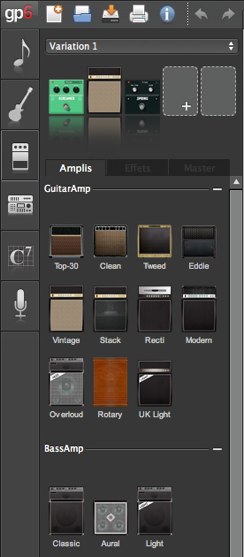
Les simulations d’amplis de l’univers Effets
L’édition particulière d’un effet / ampli s’effectue d’un clic sur l’effet puis en ajustant les paramètres disponibles selon le type retenu. Selon la pédale, le réglage est plus ou moins sensible à l’écoute… Globalement, cela fonctionne correctement, sans plus dirons-nous !
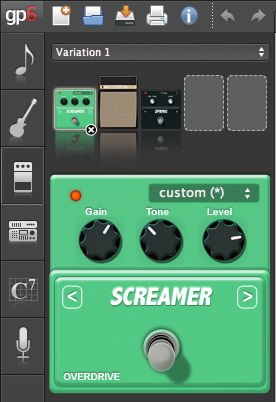
Ajustement du réglage d’un effet
Point intéressant, 4 chaînes d’effets différentes peuvent être stockées pour chaque instrument permettant ainsi au musicien d’opter pour telle ou telle sonorité de sortie. Moins pratique, la commutation entre chacune s’effectue via un menu déroulant de la barre de menu et ne peut s’opérer durant la lecture. Par contre, lorsque la commutation n’a pas lieu au départ du morceau, celle-ci s’inscrit dans la tablature, autorisant un changement de son en cours de morceau. Impossible donc d’avoir le beurre et l’argent du beurre !
L’univers Mastering sert à ajouter un effet de type compression, égalisation ou réverbération sur la sortie du mixeur principal, à appliquer donc sur l’ensemble du son généré en lecture par GP6. Pas grand-chose à signaler hormis, parfois une impression de pompage du volume lorsque l’on modifie profondément le son d’une piste guitare. Il suffit de reprendre ou supprimer les réglages du compresseur, un peu trop efficace par moments.

L’univers Mastering
Notez, pour être complet au sujet des effets et amplis, que chaque module dispose de présélections type, peu nombreuses, mais suffisantes pour atteindre (à peu près) le son souhaité !
L’univers Accords constitue un outil très important pour le guitariste débutant, mais aussi pour le musicien qui cherche à travailler dans certaines tonalités exotiques ou plus simplement, pour aider le musicien qui reprendra le morceau créé avec GP6. La composition des accords s’effectue dans l’accordage choisi. 2 solutions, l’utilisateur connaît le nom de l’accord correspondant à la position courante de la tablature, il lui suffit de cliquer sur son nom puis de lui donner les attributs (majeur, mineur, septième), ses enrichissements éventuels (neuvième, treizième, augmenté, diminué), choisir parmi les noms de renversements possible et enfin opter pour le diagramme correspondant à la situation, sur le manche. L’autre solution consiste à cliquer directement sur le manche virtuel pour dessiner la position de l’accord réellement joué puis de choisir son nom dans la liste, actualisée en temps réel. Le doigté possible est également indiqué au fur et à mesure de la construction.
Si l’auteur souhaite franciser sa tablature, un champ dédié permet de renommer la notation anglaise (par défaut) dans notre langue. Libre à lui d’insérer ses accords en tête de tablature, histoire que l’élève apprécie rapidement la difficulté du titre, et/ou au sein même de la tablature, au-dessus du passage où ils interviennent. Seul petit regret, lorsqu’un accord nécessite que le pouce pince la corde de Mi grave (afin d’éviter un barré), la notation l’indique par un simple point noir, un P pour pouce aurait été bienvenu (comme sur les tablatures papier).
L’univers Lyrics s’utilise pour entrer les paroles d’un titre chanté. Tout est facilité, dès lors qu’il existe une piste voix sur la séquence travaillée. L’indexation des paroles s’effectue directement sur les notes relevées dans la piste, le calage n’est alors qu’à corriger partiellement si décalage il y a. Si aucune piste n’est prévue, la tâche est d’une tout autre ampleur ! Il faut alors s’aider des commandes espace, tiret et + pour caler mots et syllabes. Cette remarque pour indiquer que nombre de scores trouvés sur Internet ne contiennent pas toujours cette piste vocale…
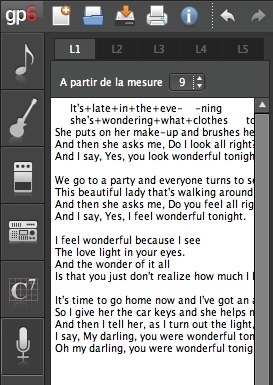
L’univers Lyrics
Cette description de l’interface ne saurait être complète sans parler de la vue globale, l’affichage qui permet de voir les pistes de l’arrangement / tablature en cours d’édition et de la table de mixage qui l’accompagne.

Vue globale
Les pistes s’ajoutent au besoin et correspondent à l’instrument que l’on souhaite éditer. Coupure du son (Mute), Solo (seule piste en lecture), œil (visibilité de la piste), glissière de volume, potentiomètre de panoramique (placement dans l’espace stéréo), égaliseur paramétrique et indication d’automation figurent les commandes disponibles du mixeur. Sur la droite du mixeur sont affichées des successions de carrés représentant les mesures du morceau ainsi que la position courante de lecture. Un système d’annotation permet de se rendre rapidement et précisément à un point précis du morceau. C’est ici que s’effectue d’un clic la sélection de la piste affichée comme tablature dans la fenêtre principale de GP6. En activant le mode multipiste, le guitariste sélectionne avec l’œil les pistes qu’il veut afficher simultanément.
Bien entendu, la partition imprimée ou la sortie retenue tiendra compte de cet état. Un gros plus donc, pour permettre d’afficher accompagnement et piste chant ou piste solo de guitare, ou les 3… Utile également, la notion d’automation. Un détour par le menu Edition / Automation fait apparaître une fenêtre spécifique listant les pistes de l’arrangement. Ne reste plus qu’à repérer la mesure de début, sélectionner le paramètre à automatiser (volume, tempo ou pan), cliquer sur la droite correspondant à la piste désirée pour créer un point d’inflexion, modifier la valeur et recommencer pour signifier la fin d’automation. La désactivation de l’automation s’effectue du même endroit, en décochant la piste automatisée.
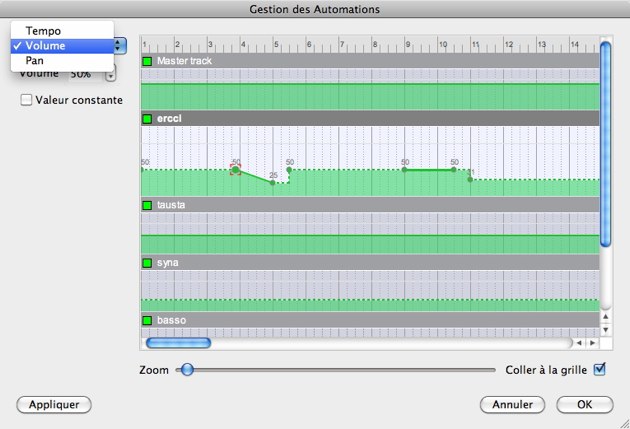
Panneau d’automations
CSS de tablature ?
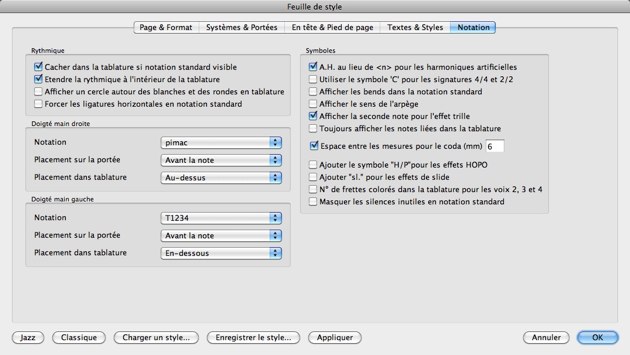
Edition de la feuille de style
Point fort et faiblesse de GP6, la feuille de style ! En fait, tout ce qui fait la clarté d’une belle sortie passe par la feuille de style, unique pour la tablature en cours d’édition. En clair, chaque tablature ouverte est affichée selon les indications de sa feuille de style. Ce propos a l’air insistant, mais il faut l’assimiler si l’on veut optimiser le fonctionnement du soft. Ainsi, supprimer l’affichage des numéros de mesure, de la notation solfégique, changer la police du titre, afficher le rythme dans la tablature, augmenter la taille des diagrammes d’accord, modifier la mise ne page, tout ce qui est affiché ou presque se règle à partir de la feuille de style.
Si l’on prend des habitudes, il est fortement conseillé de créer une feuille de style personnalisée que l’on chargera par défaut lors de chaque nouvelle création. Reste que l’on peut passer pas mal de temps à apprendre le rôle des fonctions et surtout, à savoir comment les trouver. Au risque de tourner en rond un moment ! Et là, ce n’est pas l’aide intégrée qui vient au secours du musicien, cette dernière ayant été réalisée en HTML, sans possibilité de recherche directe (en dehors du Pomme – F qui limite à l’affichage en cours, ce qui ne sert à rien au vu de la quantité de données contenues dans le document). Heureusement, l’équipe de développement est très active, présente sur la plupart des forums spécialisés et prête à rendre service à la moindre sollicitation. Pour clore ce sujet doc, sachez qu’une prochaine mise à jour réglera ce problème en proposant une documentation classique et un PDF.
Créez son score
GP6 prend en main la création d’une nouvelle tablature en proposant toute une série de projets types correspondant aux différentes tâches du guitariste. Le score par défaut s’ouvre sur une tablature de guitare acoustique cordes acier.
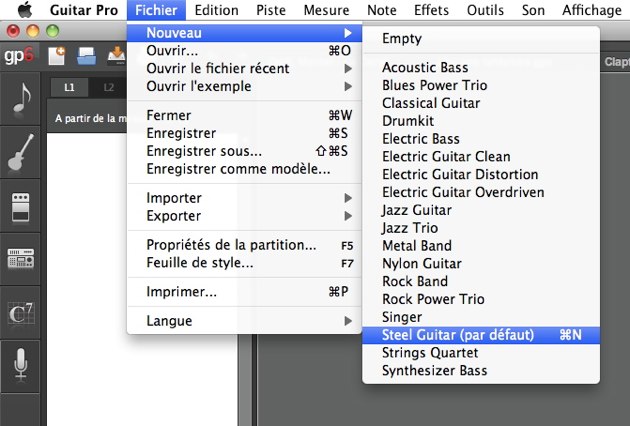
Création d’un nouveau projet
Il convient de passer par le menu Propriétés de la partition avant de commencer à annoter, histoire d’entrer de suite les paramètres de copyright, artiste, morceau, etc.
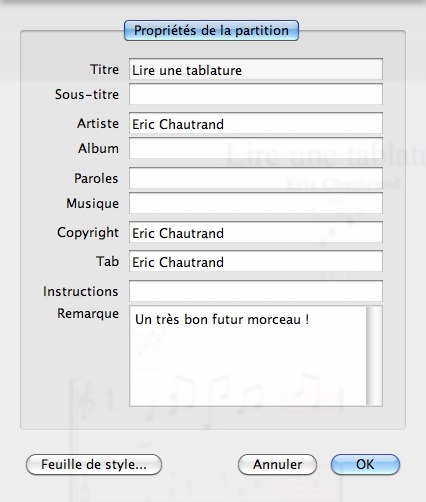
Edition des propriétés de la partition
Le « tablateur » peut s’aider d’un manche virtuel de guitare pour effectuer sa saisie, conjointement au pavé numérique du clavier et à la souris.
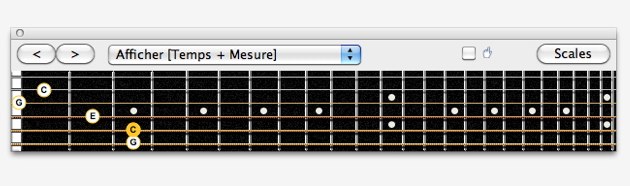
Saisie à l’aide du panneau Instrument
La mise à jour 6.0.1 autorise désormais les gauchers à inverser la visualisation du manche pour une saisie adaptée à leur « handicap » ;-)) Pour faire court, disons qu’on arrive rapidement à faire ce que l’on veut dès lors que l’on a sa guitare sur le genou ou le manche bien dessiné en tête !

Saisie d’un exercice de base de picking
GP6 semble vraiment imbattable pour monter des exercices à des fins pédagogiques, par exemple. Recréer des tablatures simples s’effectue aussi très rapidement (voir l’original du derviche tourneur de Dadi et son adaptation GP6).

Tablature originale à recréer avec GP6
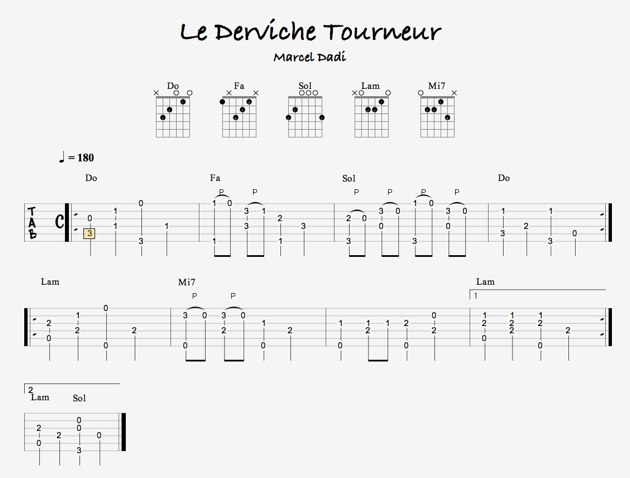
Résultat proposé par GP6
Dommage que les pulling-off soient notés P et non P.O. comme sur l’original (remarque valable pour les Hammering-On notés H). Point encore très appréciable lors de l’édition, le mode Design qui permet d’étendre ou restreindre une ou plusieurs mesures spécifiques de la tablature pour en améliorer la lisibilité, lorsque de nombreuses notes ou accords interviennent subitement, par exemple.

Activation et édition à l’aide du mode Design
Ouvrir les anciens scores
Globalement, cela ne pose pas de problème, en dehors du fait que les fonctions nouvelles, donc non gérées par les précédentes moutures de GP, ne sont évidemment pas prises en compte. Il faut donc souvent réadapter, les sons de RSE d’abord, la notation et les annotations textes lorsqu’elles sont présentes. De même, aucune fonction de reconnaissance des accords d’un morceau n’étant disponible, il faut que le musicien annote lui-même la tablature et crée les diagrammes correspondants. Toutefois, le jeu en vaut la chandelle même s’il est clair que cela représente une somme de travail importante lorsque les fichiers sont nombreux. Trouver des tablatures est relativement simple, Arobas Music proposant même une page de liens directs vers des sites dédiés (http://www.guitar-pro.com/fr/index.php?pg=support).
Écoutez un extrait audio en cliquant
Voici le remaniement d’une tablature écrite à l’origine avec GuitarPro 3, un titre incontournable de Clapton (Wonderful tonight), affiché en mode double page et multipiste (guitare solo / accompagnement / basse / clavier), la batterie ayant volontairement été occultée de l’affichage. Notez le A signifiant Automation en regard de la piste clavier. Pour être complet, écoutez l’intro de ce titre exporter de GP6 en Wav puis converti en MP3, tel quel. (insérer le lien exemple.mp3 du dossier images)
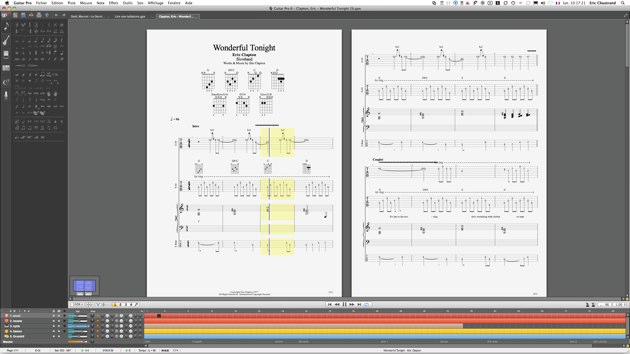
Le score de Wonderful Tonight remanié par GP6
Le bilan
Les choses qui fâchent d’abord ! Le rendu du jeu rythmique en accord d’un guitariste acoustique ou électrique n’est toujours pas réaliste. Dès lors que le principe de lecture s’appuie sur des données MIDI, il semble improbable que cet état de fait s’améliore. L’import de séquences midifles est quasiment inutilisable lorsqu’il s’agit d’un arrangement multipiste complet. Si, dans le meilleur des cas, la séquence s’ouvre, le simple fait de la mettre en lecture panique RSE pour le couper totalement (jauge processeur à 107% sur un Core i5 !!). Après repassage en mode MIDI, la lecture devient possible, mais les données de tablature transcrites ne sont pas toujours exploitables, rapidement du moins (voir exemple à partir d’une séquence midifile de Here Comes The Sun, codée correctement en MIDI).
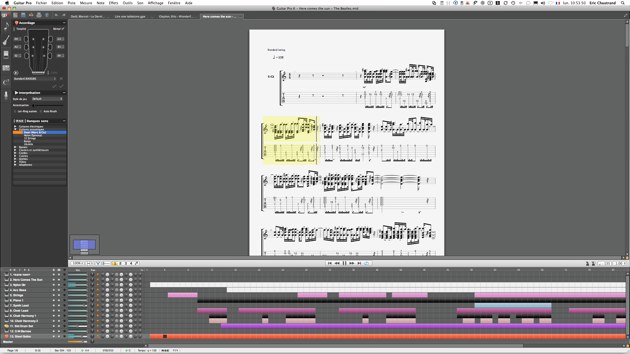
Résultat d’un import MIDI
Les bonnes choses maintenant ! Le format GP initié par Arobas Music est aujourd’hui incontournable en tant que format d’échange international de tablatures et cette version 6 ne va faire que renforcer les choses, une fois que les musiciens l’auront adoptée. La refonte totale de l’interface oblige à modifier ses habitudes, mais une fois les diverses fonctions repérées, assimilées et mémorisées, surtout celles liées à la feuille de style, les tablatures générées sont de tout premier ordre, prêtes à être imprimées ou exportées vers l’un des formats d’export proposés (PNG, PDF, MIDI, WAV, ASCII, MusicXML). Et puis plein de petites fonctions pratiques comme le suivi de lecture de la tablature (surlignage jaune de la mesure courante), navigateur au sein de la partition, saisie via un instrument MIDI externe, etc. Si l’on peut être déçu par RSE, il convient, une fois encore, de ne pas prendre GP6 pour un séquenceur (une DAW pour les connaisseurs), ce qu’il n’est et ne sera jamais ! Je vais même me risquer à dire que j’aime bien GP6 en mode MIDI qui ne pèse et ne consomme rien et qui « tabbe » exactement de la même façon qu’avec RSE ! N’est-ce pas là l’essentiel ?
La tablature est l’un des moyens d’écrire le jeu spécifique de la guitare sur support papier (il y a le solfège traditionnel aussi). La lecture d’une tablature ne nécessite que peu de connaissances musicales pour comprendre, assimiler et restituer un morceau de musique, un cours ou une phrase musicale complexe, joués à la guitare (ou basse). Ce qui en a d’ailleurs fait son succès quasi immédiat, lorsque Marcel Dadi a popularisé en France (début/milieu des 70’s), avec ses albums, ce système de notation déjà largement usité outre-Atlantique. Avec GuitarPro 6, nos Français d’Arobas Music améliorent leur programme pour tenter de faire aussi bien que le stylo, la feuille et le cerveau du musicien. Pari quasi tenu, même si l’application reste perfectible !
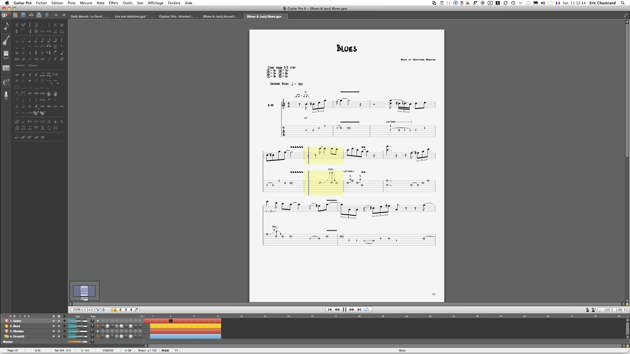
Une tablature représente un manche de guitare vu de dessus, grosse corde en haut (mi-grave), la plus petite en bas (mi-aigu, pour un droitier), donc 6 lignes pour 6 cordes, la tête du manche étant positionnée à gauche. Pour exprimer le fait qu’une corde est jouée « à vide », c’est-à-dire sans être pincée par la main gauche, on indique un 0 sur ladite corde. Si une corde est pincée à la case 1, on indique 1 sur la ligne de la corde correspondante, 2 si c’est la case 2, 3 si…, etc. ! Lorsque les notes à jouer sont issues d’une position d’accord (un accord étant un ensemble d’au moins 3 notes jouées ensemble), on l’indique au musicien en faisant figurer un diagramme, placé au-dessus de la tablature. Celui-ci représente la position et les numéros des doigts à utiliser pour ladite position (les doigts des 2 mains sont appelés P pour pouce puis 1, 2, 3 et 4 à partir de l’index). L’affichage du rythme est identique à celui d’une partition standard, un trait symbolise une noire, 2 notes liées par une simple barre se jouent comme des croches (2 croches = 1 noire), par une double barre, des doubles-croches, etc.
Dès lors, le décryptage d’une partie de guitare « saute aux yeux » avec juste un peu d’habitude de lecture des tablatures. Ne reste plus qu’à travailler le morceau, avec le CD si l’on n’utilise que du papier. C’est là qu’intervient GuitarPro 6 ! Le logiciel est en effet capable d’interpréter le morceau écrit sous forme de tablature, et ce, à la vitesse et à l’endroit de son choix. Pour cela, il utilise 2 procédés : la lecture MIDI (les notes écrites sont jouées par le synthétiseur virtuel incorporé à Mac OS X ou tout autre module sonore connecté à une interface MIDI externe) et RSE (Realistic Sound Engine), un système de synthèse virtuel censé recréer le son de tous les instruments, localement sur le Mac hôte. Deux grandes utilisations de GuitarPro 6 découlent donc de cette possibilité : aller à la pêche aux morceaux relevés et transcrits au format GP afin de les travailler (relativement simple à se procurer via Internet) et utiliser l’outil dans son travail quotidien (relever et transcrire des morceaux, composer sa propre musique, créer des exercices à des fins de cours, entre autres). Commençons par installer le programme.
Une fois rendu sur le site de l’éditeur et après avoir créé un compte utilisateur, il est possible d’opter pour le téléchargement de la version d’essai ou complète si l’utilisateur s’est acquitté de son paiement. La version Mac de base pèse une cinquantaine de Mo auquel il faut rajouter les quelques 1.8 Go de la banque de son RSE.

Notez bien qu’il n’est pas obligatoire d’installer RSE pour utiliser GuitarPro, cette banque de sons apportant uniquement confort et réalisme à l’écoute des fichiers musicaux créés ou importés. D’autre part, il est possible d’installer le contenu RSE directement à partir de l’interface de GP6, une fois ouverte après le premier lancement.

Cochez les instruments que vous souhaitez réellement utiliser avec RSE ou tous, ce qui reviendra à intégrer la banque de 1.8 Go. La décompression des archives téléchargées s’effectue à l’intérieur du paquet de programmes GP, histoire de ne pas chercher en vain où sont installées ces fameuses banques…
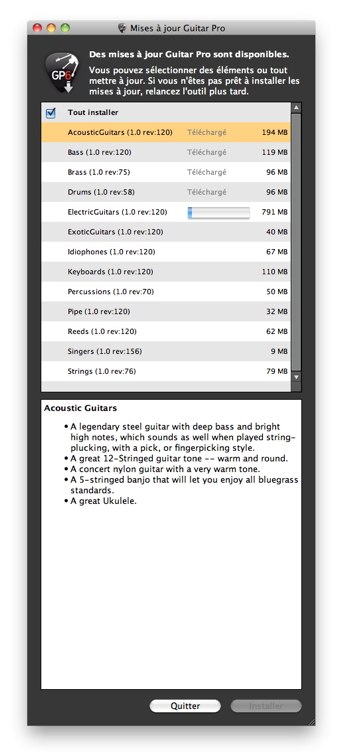
L’interface laisse une large place à la zone d’édition et d’affichage de la tablature, un peu comme la feuille de papier du musicien. Selon la taille de son écran, l’utilisateur peut afficher 2 pages côte à côte (vive le 27’’) ou jouer avec les zooms situés dans le coin inférieur gauche de l’interface. Plusieurs scores (partitions) peuvent être ouverts simultanément, chacun se retrouvant alors sous un onglet spécifique sur lequel il suffit de cliquer pour commuter l’affichage. Les outils d’édition sont reportés dans le bandeau latéral gauche, repérés selon 5 univers, pour reprendre la terminologie d’Arobas, le premier étant consacré à l’édition musicale. Cet univers Edition est lui-même divisé en 5 zones, les symboles liés à la mesure (clé, armure, signature, etc.), à la définition de la note (noire, blanche, dièse, etc.), à l’insertion d’effets (legato, note étouffée, Hammering-On, etc.), à l’insertion d’annotations de guides de jeu (diagramme d’accord, texte, barré, etc.) et pour terminer la section d’automation permettant d’insérer des événements de changement de tempo, panoramique ou volume, en cours de lecture.
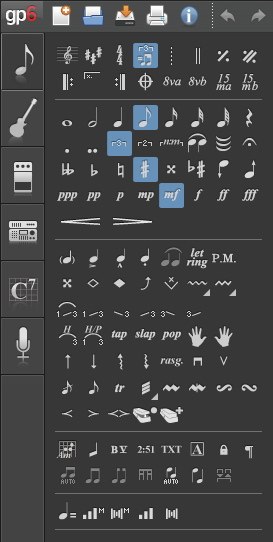
Ce panneau est donc de première importance lors de la saisie de la tablature, mais se prend en main relativement rapidement dès lors que l’on sait exactement ce que l’on veut entendre.
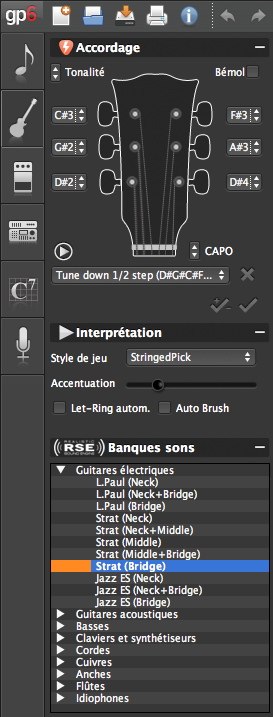
L’univers Instrument règle les paramètres de l’instrument de la piste couramment sélectionnée (nous y reviendrons plus loin). La partie supérieure affiche la tête du manche de l’instrument (4 ou 6 cordes selon le cas) et le réglage courant de l’accord individuel (pour chacune des cordes) et général de l’instrument. Un menu déroulant offre la possibilité de sélectionner tous les types d’open tuning possibles (accords ouverts, l’instrument sonne à vide comme si l’on pinçait un accord en accordage normal). Le bas de la tête de guitare offre de placer à l’endroit souhaité un capodastre, cet objet qui barre les cordes plus près de la rosace afin de rendre le son plus aigu tout en jouant la même chose que sans le capodastre (ouf !).
Selon le style musical retenu, un sélecteur d’interprétations sait rendre des nuances de jeu, particulièrement bluffantes sur du picking où le musicien bloque les cordes avec la paume de la main afin d’obtenir un rendu spécifique. La zone RSE offre la sélection de l’instrument à travers la banque précédemment téléchargée. Premier bilan mitigé quant aux rendus proposés. Malgré la sélection apparemment fine des choix de guitares (configuration des micros sur Les Paul ou Strat), les simulations proposées sont très éloignées de ce qu’on trouve dans GarageBand, par exemple. Pourtant, le moteur audio déployé est emprunté à Overloud, l’éditeur de la simulation TH-1, d’excellente facture par ailleurs. Gardons toutefois à l’esprit que GP6 n’est pas un émulateur de sons de guitare et que les progrès par rapport à la version 5 sont nettement audibles. Et pour se convaincre de l’utilité de RSE, il suffit de commuter GP6 en mode MIDI afin d’entendre la synthèse Apple à l’œuvre. Cela reste exploitable, mais GP6 ne sonne pas aussi « confortable » dans cette situation. Nous reviendrons sur RSE un peu plus loin…
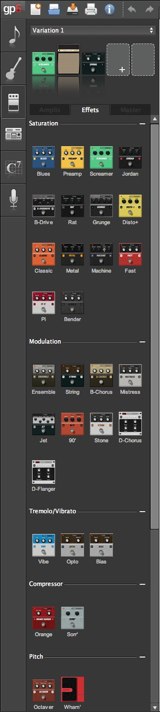
L’univers Effets s’utilise pour personnaliser le son de l’instrument en cours d’édition. 5 emplacements permettent d’accueillir un peu plus de 70 modélisations de pédales d’effets et d’amplificateurs. L’ajout se fait d’un clic sur le symbole + d’un emplacement libre. Au programme, saturations modulation, trémolo, compresseurs, pitch shifter, filtres et delays revebs. Pour les amplis, les simulations de Marshall, Fender, Boogie et consort sont toutes de la partie.
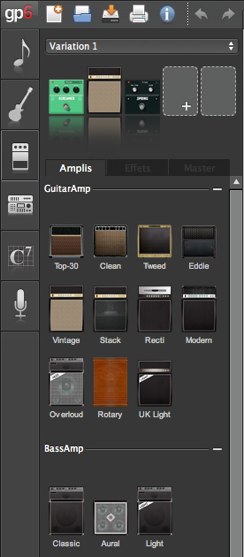
L’édition particulière d’un effet / ampli s’effectue d’un clic sur l’effet puis en ajustant les paramètres disponibles selon le type retenu. Selon la pédale, le réglage est plus ou moins sensible à l’écoute… Globalement, cela fonctionne correctement, sans plus dirons-nous !
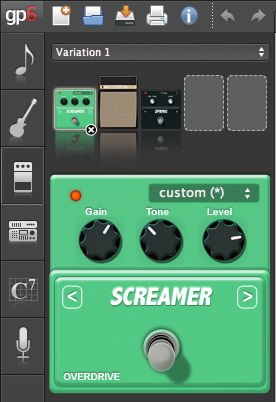
Point intéressant, 4 chaînes d’effets différentes peuvent être stockées pour chaque instrument permettant ainsi au musicien d’opter pour telle ou telle sonorité de sortie. Moins pratique, la commutation entre chacune s’effectue via un menu déroulant de la barre de menu et ne peut s’opérer durant la lecture. Par contre, lorsque la commutation n’a pas lieu au départ du morceau, celle-ci s’inscrit dans la tablature, autorisant un changement de son en cours de morceau. Impossible donc d’avoir le beurre et l’argent du beurre !
L’univers Mastering sert à ajouter un effet de type compression, égalisation ou réverbération sur la sortie du mixeur principal, à appliquer donc sur l’ensemble du son généré en lecture par GP6. Pas grand-chose à signaler hormis, parfois une impression de pompage du volume lorsque l’on modifie profondément le son d’une piste guitare. Il suffit de reprendre ou supprimer les réglages du compresseur, un peu trop efficace par moments.

Notez, pour être complet au sujet des effets et amplis, que chaque module dispose de présélections type, peu nombreuses, mais suffisantes pour atteindre (à peu près) le son souhaité !
L’univers Accords constitue un outil très important pour le guitariste débutant, mais aussi pour le musicien qui cherche à travailler dans certaines tonalités exotiques ou plus simplement, pour aider le musicien qui reprendra le morceau créé avec GP6. La composition des accords s’effectue dans l’accordage choisi. 2 solutions, l’utilisateur connaît le nom de l’accord correspondant à la position courante de la tablature, il lui suffit de cliquer sur son nom puis de lui donner les attributs (majeur, mineur, septième), ses enrichissements éventuels (neuvième, treizième, augmenté, diminué), choisir parmi les noms de renversements possible et enfin opter pour le diagramme correspondant à la situation, sur le manche. L’autre solution consiste à cliquer directement sur le manche virtuel pour dessiner la position de l’accord réellement joué puis de choisir son nom dans la liste, actualisée en temps réel. Le doigté possible est également indiqué au fur et à mesure de la construction.
Si l’auteur souhaite franciser sa tablature, un champ dédié permet de renommer la notation anglaise (par défaut) dans notre langue. Libre à lui d’insérer ses accords en tête de tablature, histoire que l’élève apprécie rapidement la difficulté du titre, et/ou au sein même de la tablature, au-dessus du passage où ils interviennent. Seul petit regret, lorsqu’un accord nécessite que le pouce pince la corde de Mi grave (afin d’éviter un barré), la notation l’indique par un simple point noir, un P pour pouce aurait été bienvenu (comme sur les tablatures papier).
L’univers Lyrics s’utilise pour entrer les paroles d’un titre chanté. Tout est facilité, dès lors qu’il existe une piste voix sur la séquence travaillée. L’indexation des paroles s’effectue directement sur les notes relevées dans la piste, le calage n’est alors qu’à corriger partiellement si décalage il y a. Si aucune piste n’est prévue, la tâche est d’une tout autre ampleur ! Il faut alors s’aider des commandes espace, tiret et + pour caler mots et syllabes. Cette remarque pour indiquer que nombre de scores trouvés sur Internet ne contiennent pas toujours cette piste vocale…
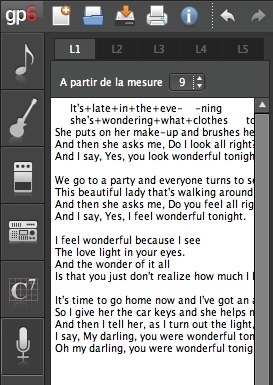
Cette description de l’interface ne saurait être complète sans parler de la vue globale, l’affichage qui permet de voir les pistes de l’arrangement / tablature en cours d’édition et de la table de mixage qui l’accompagne.

Les pistes s’ajoutent au besoin et correspondent à l’instrument que l’on souhaite éditer. Coupure du son (Mute), Solo (seule piste en lecture), œil (visibilité de la piste), glissière de volume, potentiomètre de panoramique (placement dans l’espace stéréo), égaliseur paramétrique et indication d’automation figurent les commandes disponibles du mixeur. Sur la droite du mixeur sont affichées des successions de carrés représentant les mesures du morceau ainsi que la position courante de lecture. Un système d’annotation permet de se rendre rapidement et précisément à un point précis du morceau. C’est ici que s’effectue d’un clic la sélection de la piste affichée comme tablature dans la fenêtre principale de GP6. En activant le mode multipiste, le guitariste sélectionne avec l’œil les pistes qu’il veut afficher simultanément.
Bien entendu, la partition imprimée ou la sortie retenue tiendra compte de cet état. Un gros plus donc, pour permettre d’afficher accompagnement et piste chant ou piste solo de guitare, ou les 3… Utile également, la notion d’automation. Un détour par le menu Edition / Automation fait apparaître une fenêtre spécifique listant les pistes de l’arrangement. Ne reste plus qu’à repérer la mesure de début, sélectionner le paramètre à automatiser (volume, tempo ou pan), cliquer sur la droite correspondant à la piste désirée pour créer un point d’inflexion, modifier la valeur et recommencer pour signifier la fin d’automation. La désactivation de l’automation s’effectue du même endroit, en décochant la piste automatisée.
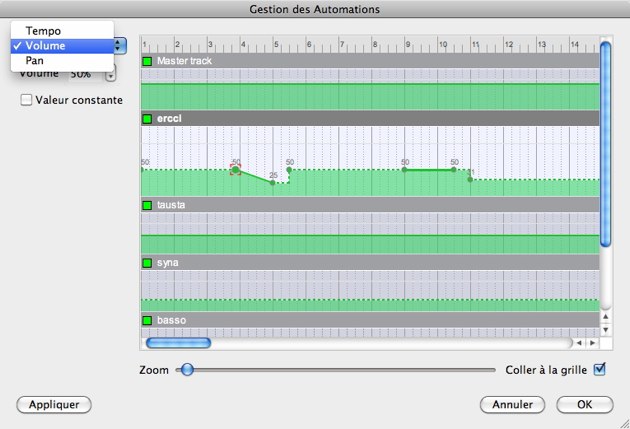
CSS de tablature ?
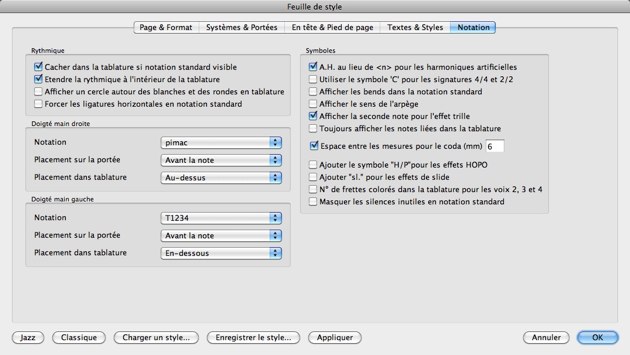
Point fort et faiblesse de GP6, la feuille de style ! En fait, tout ce qui fait la clarté d’une belle sortie passe par la feuille de style, unique pour la tablature en cours d’édition. En clair, chaque tablature ouverte est affichée selon les indications de sa feuille de style. Ce propos a l’air insistant, mais il faut l’assimiler si l’on veut optimiser le fonctionnement du soft. Ainsi, supprimer l’affichage des numéros de mesure, de la notation solfégique, changer la police du titre, afficher le rythme dans la tablature, augmenter la taille des diagrammes d’accord, modifier la mise ne page, tout ce qui est affiché ou presque se règle à partir de la feuille de style.
Si l’on prend des habitudes, il est fortement conseillé de créer une feuille de style personnalisée que l’on chargera par défaut lors de chaque nouvelle création. Reste que l’on peut passer pas mal de temps à apprendre le rôle des fonctions et surtout, à savoir comment les trouver. Au risque de tourner en rond un moment ! Et là, ce n’est pas l’aide intégrée qui vient au secours du musicien, cette dernière ayant été réalisée en HTML, sans possibilité de recherche directe (en dehors du Pomme – F qui limite à l’affichage en cours, ce qui ne sert à rien au vu de la quantité de données contenues dans le document). Heureusement, l’équipe de développement est très active, présente sur la plupart des forums spécialisés et prête à rendre service à la moindre sollicitation. Pour clore ce sujet doc, sachez qu’une prochaine mise à jour réglera ce problème en proposant une documentation classique et un PDF.
Créez son score
GP6 prend en main la création d’une nouvelle tablature en proposant toute une série de projets types correspondant aux différentes tâches du guitariste. Le score par défaut s’ouvre sur une tablature de guitare acoustique cordes acier.
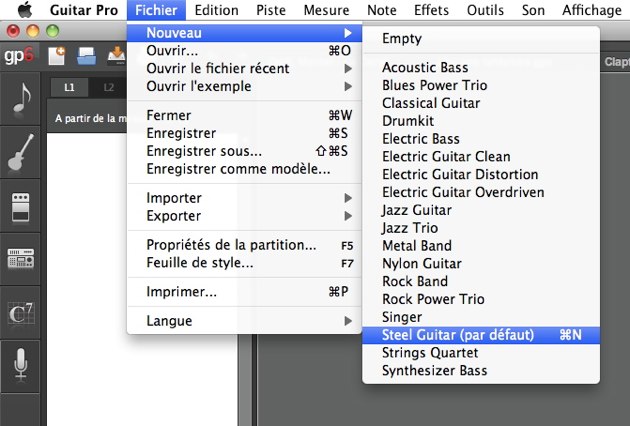
Il convient de passer par le menu Propriétés de la partition avant de commencer à annoter, histoire d’entrer de suite les paramètres de copyright, artiste, morceau, etc.
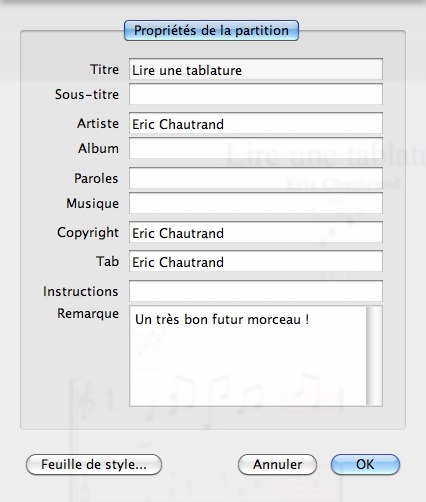
Le « tablateur » peut s’aider d’un manche virtuel de guitare pour effectuer sa saisie, conjointement au pavé numérique du clavier et à la souris.
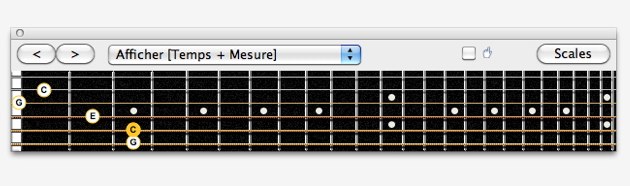
La mise à jour 6.0.1 autorise désormais les gauchers à inverser la visualisation du manche pour une saisie adaptée à leur « handicap » ;-)) Pour faire court, disons qu’on arrive rapidement à faire ce que l’on veut dès lors que l’on a sa guitare sur le genou ou le manche bien dessiné en tête !

GP6 semble vraiment imbattable pour monter des exercices à des fins pédagogiques, par exemple. Recréer des tablatures simples s’effectue aussi très rapidement (voir l’original du derviche tourneur de Dadi et son adaptation GP6).

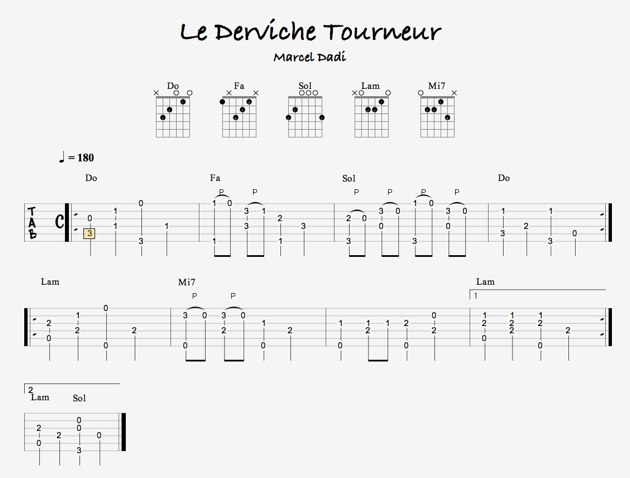
Dommage que les pulling-off soient notés P et non P.O. comme sur l’original (remarque valable pour les Hammering-On notés H). Point encore très appréciable lors de l’édition, le mode Design qui permet d’étendre ou restreindre une ou plusieurs mesures spécifiques de la tablature pour en améliorer la lisibilité, lorsque de nombreuses notes ou accords interviennent subitement, par exemple.

Ouvrir les anciens scores
Globalement, cela ne pose pas de problème, en dehors du fait que les fonctions nouvelles, donc non gérées par les précédentes moutures de GP, ne sont évidemment pas prises en compte. Il faut donc souvent réadapter, les sons de RSE d’abord, la notation et les annotations textes lorsqu’elles sont présentes. De même, aucune fonction de reconnaissance des accords d’un morceau n’étant disponible, il faut que le musicien annote lui-même la tablature et crée les diagrammes correspondants. Toutefois, le jeu en vaut la chandelle même s’il est clair que cela représente une somme de travail importante lorsque les fichiers sont nombreux. Trouver des tablatures est relativement simple, Arobas Music proposant même une page de liens directs vers des sites dédiés (http://www.guitar-pro.com/fr/index.php?pg=support).
Écoutez un extrait audio en cliquant
Voici le remaniement d’une tablature écrite à l’origine avec GuitarPro 3, un titre incontournable de Clapton (Wonderful tonight), affiché en mode double page et multipiste (guitare solo / accompagnement / basse / clavier), la batterie ayant volontairement été occultée de l’affichage. Notez le A signifiant Automation en regard de la piste clavier. Pour être complet, écoutez l’intro de ce titre exporter de GP6 en Wav puis converti en MP3, tel quel. (insérer le lien exemple.mp3 du dossier images)
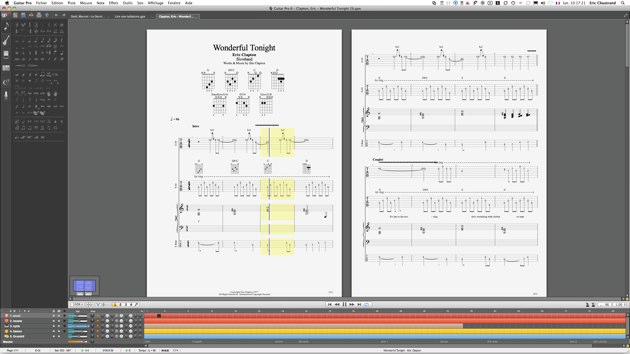
Le bilan
Les choses qui fâchent d’abord ! Le rendu du jeu rythmique en accord d’un guitariste acoustique ou électrique n’est toujours pas réaliste. Dès lors que le principe de lecture s’appuie sur des données MIDI, il semble improbable que cet état de fait s’améliore. L’import de séquences midifles est quasiment inutilisable lorsqu’il s’agit d’un arrangement multipiste complet. Si, dans le meilleur des cas, la séquence s’ouvre, le simple fait de la mettre en lecture panique RSE pour le couper totalement (jauge processeur à 107% sur un Core i5 !!). Après repassage en mode MIDI, la lecture devient possible, mais les données de tablature transcrites ne sont pas toujours exploitables, rapidement du moins (voir exemple à partir d’une séquence midifile de Here Comes The Sun, codée correctement en MIDI).
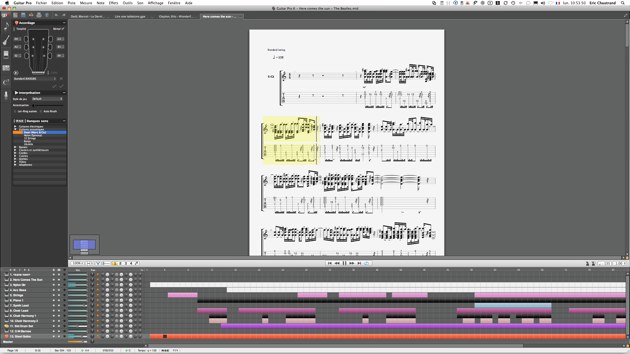
Les bonnes choses maintenant ! Le format GP initié par Arobas Music est aujourd’hui incontournable en tant que format d’échange international de tablatures et cette version 6 ne va faire que renforcer les choses, une fois que les musiciens l’auront adoptée. La refonte totale de l’interface oblige à modifier ses habitudes, mais une fois les diverses fonctions repérées, assimilées et mémorisées, surtout celles liées à la feuille de style, les tablatures générées sont de tout premier ordre, prêtes à être imprimées ou exportées vers l’un des formats d’export proposés (PNG, PDF, MIDI, WAV, ASCII, MusicXML). Et puis plein de petites fonctions pratiques comme le suivi de lecture de la tablature (surlignage jaune de la mesure courante), navigateur au sein de la partition, saisie via un instrument MIDI externe, etc. Si l’on peut être déçu par RSE, il convient, une fois encore, de ne pas prendre GP6 pour un séquenceur (une DAW pour les connaisseurs), ce qu’il n’est et ne sera jamais ! Je vais même me risquer à dire que j’aime bien GP6 en mode MIDI qui ne pèse et ne consomme rien et qui « tabbe » exactement de la même façon qu’avec RSE ! N’est-ce pas là l’essentiel ?











